AE怎么给素材局部调色? AE局部调色的技巧
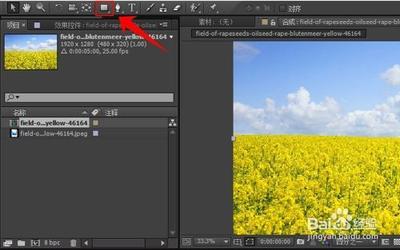
AE局部调色的技巧
在Adobe After Effects(简称AE)中,局部调色是一种常见的视频后期处理技术,它允许用户对视频素材的特定区域进行颜色调整,而不影响其他部分。这种技术对于创造特定氛围或强调画面中的某个元素非常有用。以下是AE局部调色的一些技巧和步骤:
基础操作步骤
- 导入素材:首先,将需要调色的素材导入AE软件,并拖动到时间线窗口中。
- 选择图形工具:在AE软件的快捷菜单栏中找到图形工具的图标,长按该图标,然后在弹出的列表中选择所需的图形工具,如矩形、星形或多边形工具。
- 绘制调色区域:选择图形工具后,在合成窗口中将要进行局部调色的位置拖动,生成所需的图形。这样可以定义出需要调色的区域。
- 复制素材:在项目窗口中找到第一次添加到时间线窗口中的素材,再次将该素材拖动到时间线窗口中,使得时间线窗口中有两个相同的素材。
- 应用颜色校正:选中第一个素材,在预览窗口右侧的滚动条中找到“颜色校正”选项,并点击展开其子列表。
- 选择调色特效:在颜色校正的子列表中选择具体的调色特效,如“黑色和白色”或“曲线”,并双击应用该特效。
- 调整特效参数:双击调色特效后,页面左上方会出现该特效的参数设置窗口。通过移动鼠标指针到参数位置,按住鼠标左键向左或向右拖动,可以调整参数值,达到局部调色的效果。
局部黑白调色
- 选择黑色和白色特效:在颜色校正的子列表中找到“黑色和白色”特效,并双击应用。
- 设置参数:在参数设置窗口中,通过拖动鼠标调整各个参数,可以改变图像的黑白对比度和灰度级别。
局部彩色调色
- 选择曲线特效:在颜色校正的子列表中找到“曲线”特效,并双击应用。
- 调整曲线形状:在曲线特效的参数设置窗口中,将鼠标移动到曲线图上,按住鼠标左键拖动,可以调整曲线形状,改变图像的色彩分布和对比度。
使用色阶工具
- 找到色阶参数:在“颜色校正”选项中找到“色阶”参数。
- 调整色阶曲线:通过调整色阶曲线上的点,可以改变素材中不同亮度水平的对比度,实现更精细的局部调色。
使用掩膜进行局部调整
- 找到掩膜参数:在“颜色校正”选项中找到“掩膜”参数。
- 创建掩膜区域:创建一个掩膜区域,然后在掩膜内部进行颜色调整,这样可以精确控制调色的范围。
预览和导出
- 预览效果:完成颜色调整后,可以通过点击播放按钮来预览效果。
- 导出视频:如果满意,可以选择导出为视频文件或其他格式。
以上就是在AE中进行局部调色的一些技巧和步骤。需要注意的是,局部调色不仅依赖于技术操作,还需要对色彩理论有一定的了解,并且要有艺术感和创造力。
本篇文章所含信息均从网络公开资源搜集整理,旨在为读者提供参考。尽管我们在编辑过程中力求信息的准确性和完整性,但无法对所有内容的时效性、真实性及全面性做出绝对保证。读者在阅读和使用这些信息时,应自行评估其适用性,并承担可能由此产生的风险。本网站/作者不对因信息使用不当或误解而造成的任何损失或损害承担责任。
